Как избавиться от ошибки 0x800f020b при обновлении Windows 10?
В общем, ошибка 0x800f020b появляется всякий раз, когда я пытаюсь обновить компьютер. Я сижу на Windows 10. У меня есть программы, которые не запускаются без новых апдейтов, поэтому и начал обновлять ПК. В сообщении ошибки указан какой-то «Hewlett Packard», но это ничего мне не говорит. Помогите, пожалуйста.
Ошибка 0x800f020b возникает во время обновления компьютеров, работающих на ОС Windows 10. Чаще всего от ошибки страдают владельцы принтеров, например, HP (Hewlett Packard) или Xerox. Простая перезагрузка компьютера, как правило, не решает данную проблему.
В сегодняшней статье мы покажем вам, как избавиться от ошибки 0x800f020b, причем не одним, а несколькими способами. Рекомендуем заниматься представленными решениями в том порядке, в котором они расположены ниже.
Решение ошибки 0x800f020b
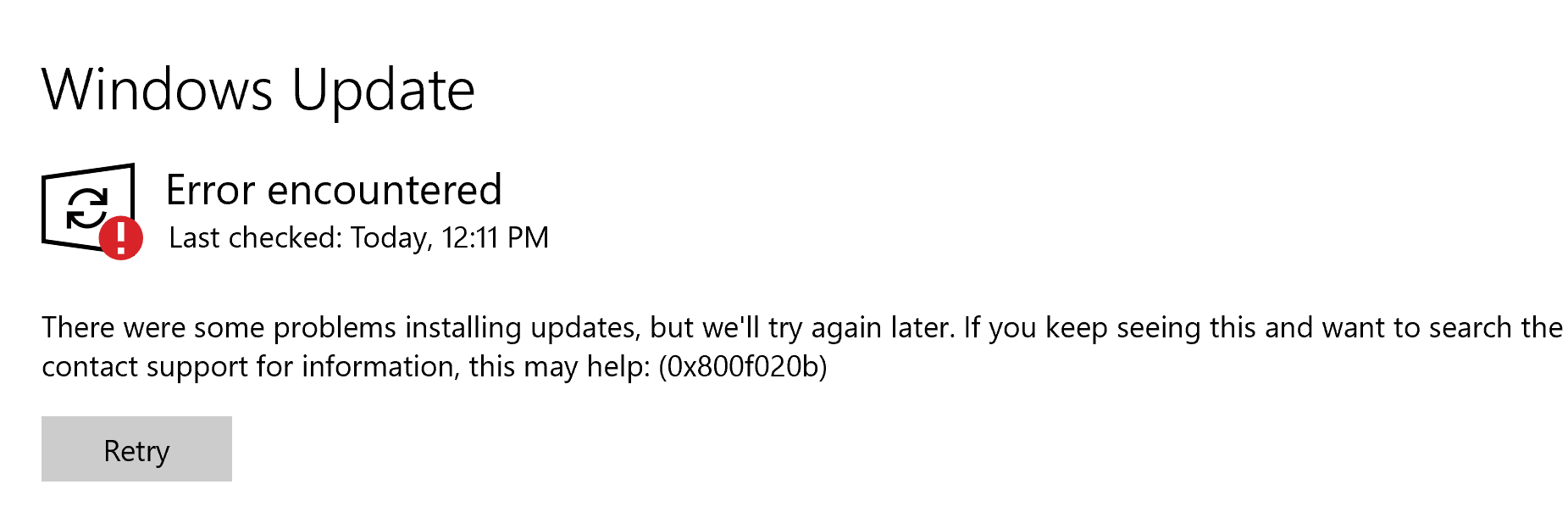
Запуск средства устранения неполадок
Первым делом вам нужно воспользоваться системным средством устранения неполадок. Пустив в ход это средство, вы имеете неплохие шансы решить проблему даже ничего не делая. Итак, попробуйте сделать вот что на своем ПК:
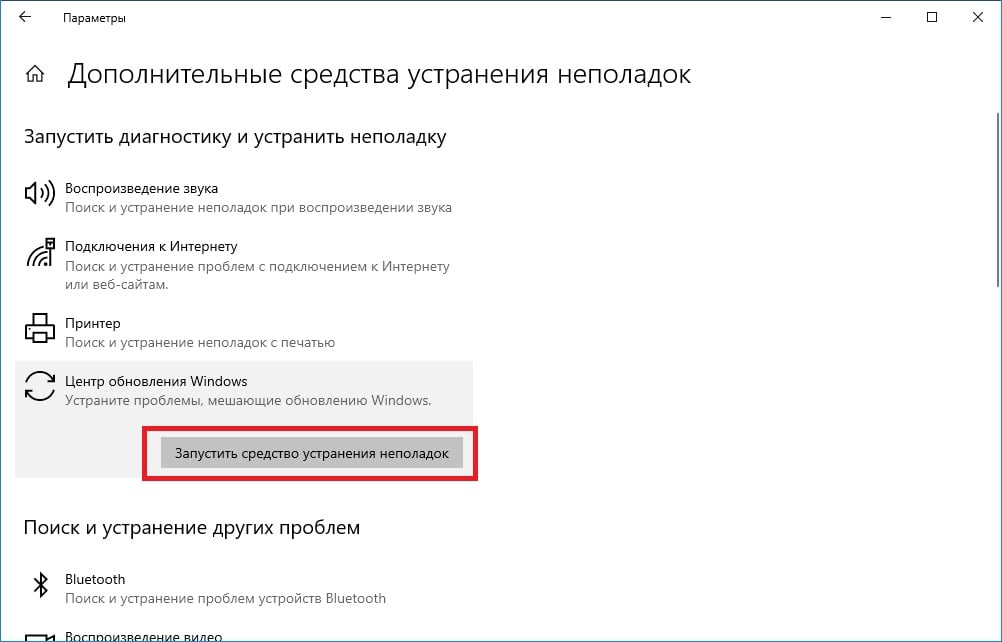
- Откройте Параметры своей Windows 10. Сделать это можно самыми разными способами: нажав ПКМ на Пуск, нажав WIN+I, выбрать пункт «Все параметры» в области уведомлений и т.д.
- Перейдите в раздел «Обновление и безопасность», после — в подраздел «Устранение неполадок».
- Оказавшись в нужном подразделе, нажмите на строчку «Дополнительные средства устранения неполадок».
- Подождите немного, пока перед вами не появятся список средств, после чего выберите в списке «Центр обновления Windows» и кликните на кнопку «Запустить средство устранения неполадок».
- Далее выполняйте все, что от вас потребует средство.
Как только закончите работать со средством, перезагрузите свой ПК и проверьте наличие ошибки 0x800f020b.
Переустановка драйвера принтера
Если вы видите, что рядом с ошибкой 0x800f020b указано название вашего принтера, то проблема практически наверняка заключается в драйвере для этого самого принтера. Решение — переустановка драйвера для принтера. Обновление и удаление драйверов производится в диспетчере устройств Windows.
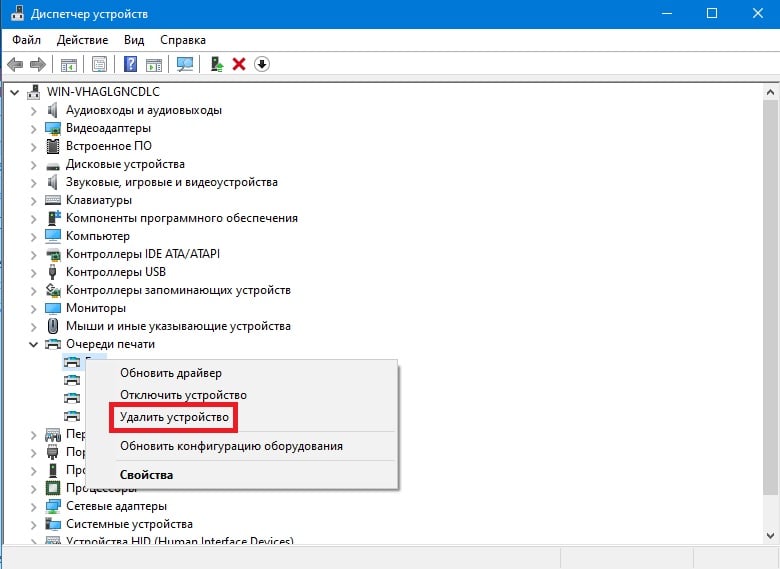
- Откройте Диспетчер устройств Windows 10. Сделать это можно, опять-таки, самыми разными способами: нажав ПКМ на Пуск или нажав WIN+R и выполнив значение «devmgmt.msc».
- Оказавшись в диспетчере устройств, раскройте раздел «Очереди печати» и найдите свой принтер.
- Кликните на название принтера ПКМ и выберите пункт «Удалить устройство».
- Теперь перейдите на официальный сайт производителя своего принтера и загрузите актуальные для него драйвера (тут уж вам придется разбираться самостоятельно).
- Скачав установщик драйверов, нажмите на него ПКМ и выберите «Запуск от имени администратора» (обязательно!).
- Следуйте инструкциям установщика, чтобы установить драйвера, а как только закончите — перезагрузите ПК.
Установив в свою ОС новейшие драйвера для принтера, зайдите в Центр обновления своей Windows 10 и проверьте наличие ошибки 0x800f020b.
Пропуск проблемного обновления
Ничего не помогло? Что же, в таком случае вы можете просто пропустить установку обновления, с которым возникает ошибка 0x800f020b, и спокойно продолжить пользоваться своей Windows 10. Через встроенные средства системы у вас этого, к сожалению, сделать не получится, а поэтому придется качать отдельное средство в Интернете.
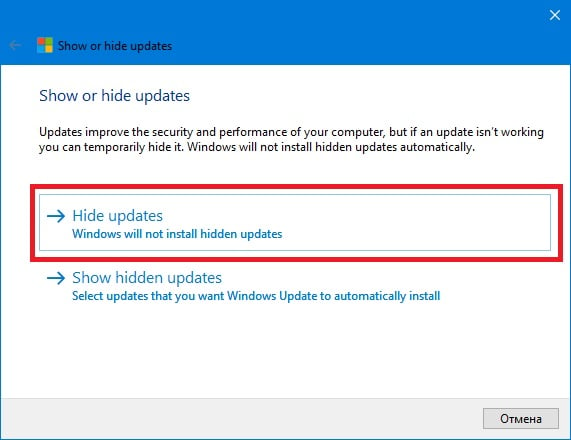
- Перейдите по следующей ссылке, чтобы загрузить на свой компьютер файл «wushowhide.diagcab».
- Запустите файл и дождитесь появления окошка «Show or hide update» (показать или скрыть обновления).
- Кликните на пункт «Дополнительно» и уберите галочку с опции «Автоматически применять исправления».
- Дождитесь окончания сканирования системы скачанной утилитой.
- Когда у вас появится выбор, кликните на пункт «Hide updates» (скрыть обновления).
- Выберите из предоставленного списка обновление, во время установки которого возникает ошибка 0x800f020b, и нажмите «Далее» два раза.
- Подождите завершения работы утилиты и кликните на кнопку «Закрыть средство устранения неполадок».
Перезагрузите компьютер и продолжайте спокойно пользоваться Windows 10.
Запуск утилит SFC и DISM
0x800f020b в Центре обновления могла возникнуть в результате повреждения некоторых системных файлов Windows 10. Проблема неприятная, однако ее можно решить с помощью таких полезных инструментов, как SFC и DISM. Вот как их нужно использовать:

- Вызовите перед собой Командную строку с правами администраторской учетной записи. Сделать это можно по-разному: нажав ПКМ на меню Пуск, нажав WIN+R и выполнив CMD через комбинацию CTRL+SHIFT+ENTER.
- Вставьте в консоль команду «sfc /scannow» (без кавычек) и нажмите ENTER.
- Подождите окончания сканирования. Если вы увидите сообщение о восстановлении системных файлов, перезагрузите свой ПК. Если нет, выполните следующий ряд команд:
- Dism /Online /Cleanup-Image /CheckHealth
- Dism /Online /Cleanup-Image /ScanHealth
- Dism /Online /Cleanup-Image /RestoreHealth
- Выполнение вышеуказанных команд может занять довольно продолжительное время, а поэтому наберитесь терпения. Ознакомьтесь с результатом работы DISM и перезагрузите ПК.
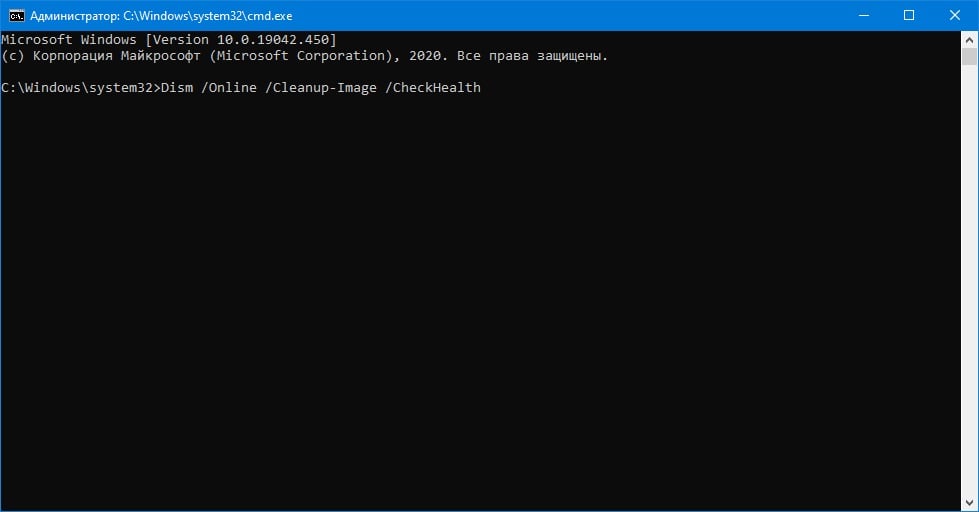
Если SFC и DISM удалось восстановить кое-какие системные файлы Windows 10, то ошибка 0x800f020b практически наверняка исчезнет.
Возвращение ПК к исходному состоянию
По сути, возвращение компьютера в исходное состояние — это переустановка Windows 10, но только с сохранением личных файлов (если на то будет ваша воля, конечно). Ничего из вышеуказанного не помогло? Тогда рекомендуем воспользоваться этим, последним решением. Вот что вам нужно сделать:
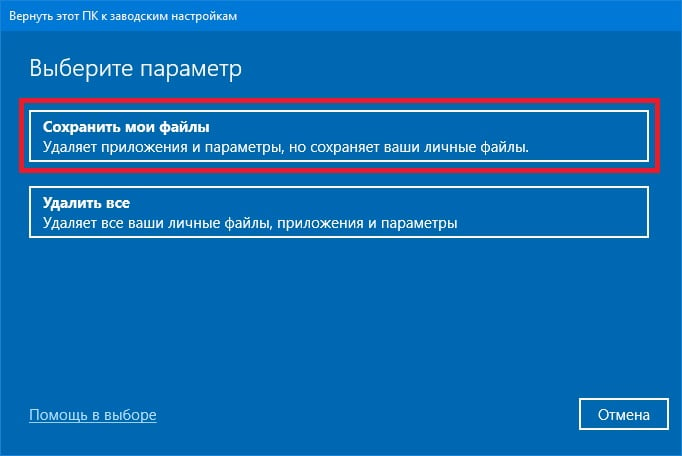
- Откройте Параметры системы, как это было показано выше.
- Перейдите в раздел «Обновление и безопасность», затем — в подраздел «Восстановление».
- Кликните на кнопку «Начать» и в новом окошке сделайте выбор: «Сохранить мои файлы» или «Удалить все».
- Подождите немного, ознакомьтесь со списком удаляемых приложений и нажмите кнопку «Далее».
- И наконец-то, нажмите кнопку «Сброс».
Процесс сброса компьютера займет кое-какое время, поэтому вам придется подождать. Как только получите контроль на системой, вас встретит экран первоначальной настройки Windows 10. Зайдите в Центр обновления и проверьте наличие ошибки 0x800f020b.